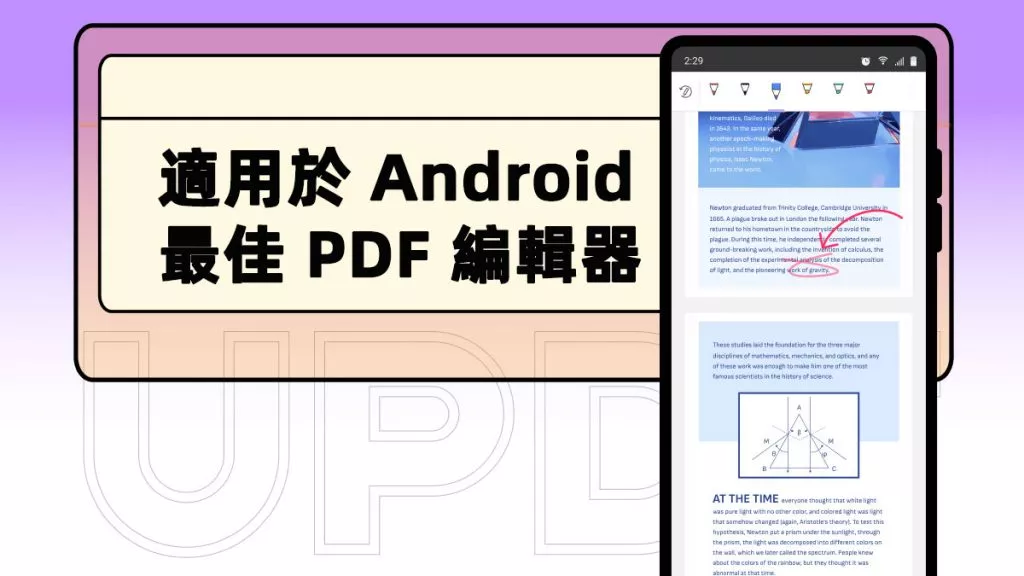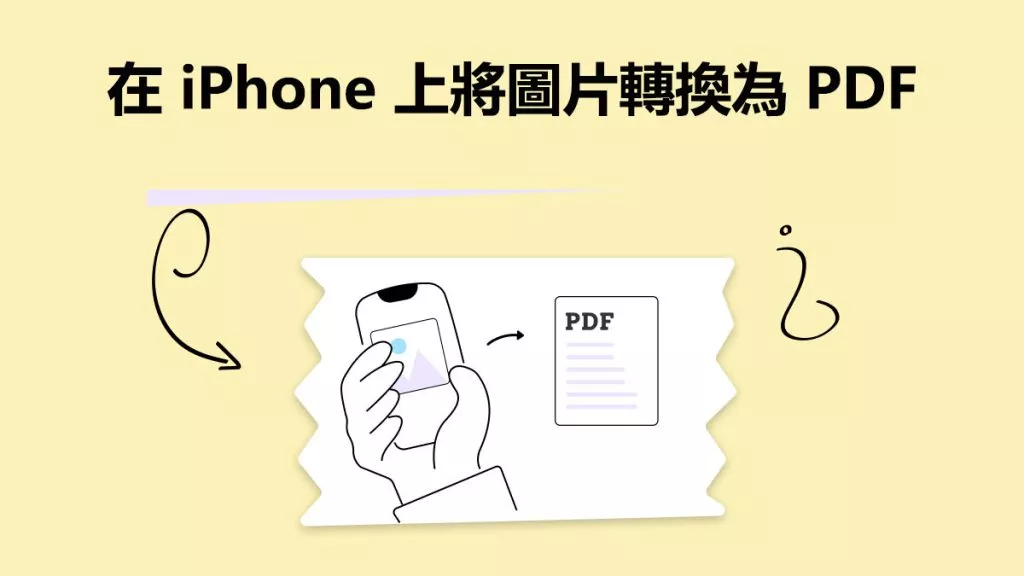對於那些需要高效整理、分享或歸檔圖片檔案的人來說,把 JPG 圖片掃描成 PDF 格式是個很實用的辦法。不管你是想從掃描的圖片創建一份看起來很專業的文件,還是把多張照片合併成一個檔案,又或者只是想以一種更易存取的格式保存你的視覺內容,將 JPG 轉為 PDF 都提供了一種簡便的方式。在這篇文章裡,我們會一步步教你怎麼把 JPG 檔案掃描成 PDF,確保你的圖片既容易分享,品質又不受損。
如何用 UPDF 輕鬆將 JPG 掃描成 PDF
對於 iOS 系統,用 iOS 版 UPDF 可以直接在 iPhone 和 iPad 上把掃描的 JPG 轉換成 PDF。它能讓你把 JPG 圖片轉為 PDF,完成後,還能透過添加或刪除文字、圖片來編輯檔案。要是你設備上沒有掃描好的圖片,也能用這個應用程式來掃描圖片。除了圖片掃描和檔案轉換,iOS 版 UPDF 還能用來閱讀和註釋 PDF 檔案。總之,用 UPDF 行動應用程式能實現各種與 PDF 相關的功能。所以,你可以在手機上下载這個應用程式,輕鬆獲得實用的 PDF 管理工具。
Windows • macOS • iOS • Android 100% 安全性
用 UPDF 將掃描的 JPG 轉換成 PDF 的指南
按照以下步驟,瞭解如何用 UPDF iOS 應用程式掃描 JPG 檔案並轉換成 PDF:
步驟 1:開啟應用程式裡的掃描功能
開始操作時,在 iPhone 上打開 UPDF 行動應用程式,透過主介面進入「掃描」標籤。標籤打開後,用「相機」圖示就能馬上拍攝並掃描圖片。
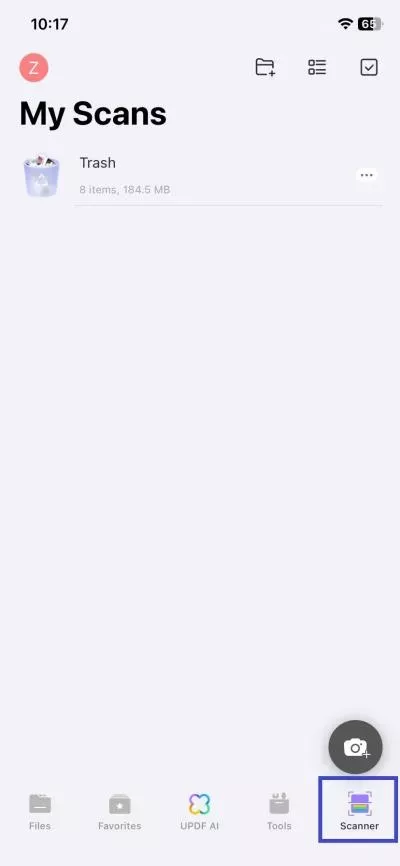
步驟 2:用 UPDF 拍攝並掃描圖片
用 UPDF 內建相機拍攝想要的圖片,應用程式會自動掃描。掃描圖片一出現,馬上點擊右下角的「箭頭」選項。
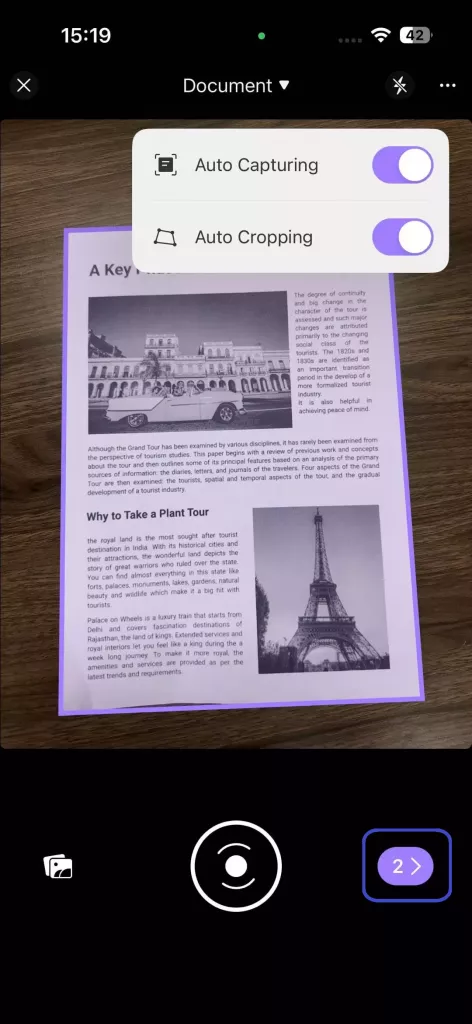
步驟 3:在 UPDF裡儲存掃描的圖片
新選項出現後,你還能調整圖片大小或裁剪,直到外觀讓你滿意。完成後,點擊右上角的「下載」按鈕,把掃描的圖片儲存到 UPDF 行動應用程式的雲儲存空間裡。
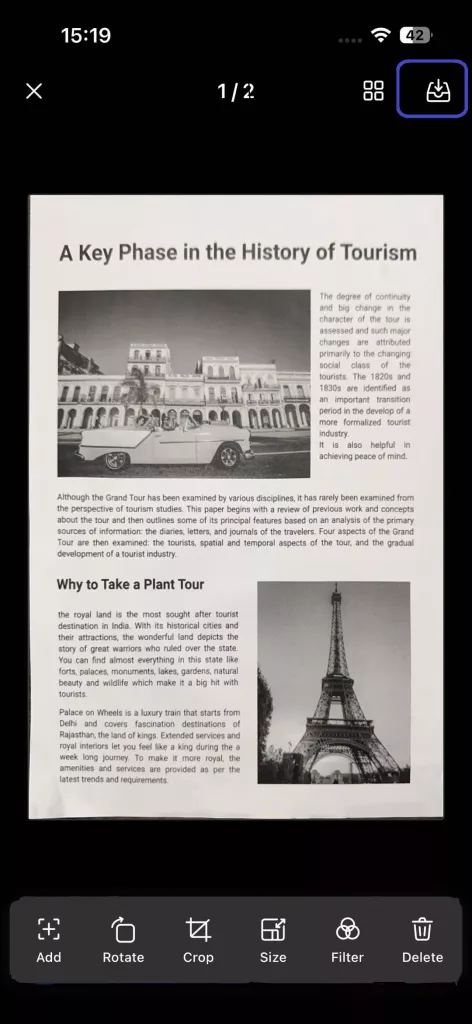
步驟 4:找到要轉換成 PDF 的檔案
圖片儲存後,會出現在 UPDF 應用程式的「我的掃描」資料夾裡。找到剛添加的檔案,點擊「三個點」,會彈出一個功能表。
步驟 5:在 UPDF裡把圖片轉換成 PDF
彈出功能表打開後,找到並點擊「轉換成 PDF」選項,就能把掃描的 JPG 檔案轉為 PDF。除了轉換格式,你還能用這個彈出功能表刪除或重新命名檔案。
檔案轉換成 PDF 後,用戶可以依靠 UPDF 應用程式進行 OCR 識別,並從檔案中提取文字。
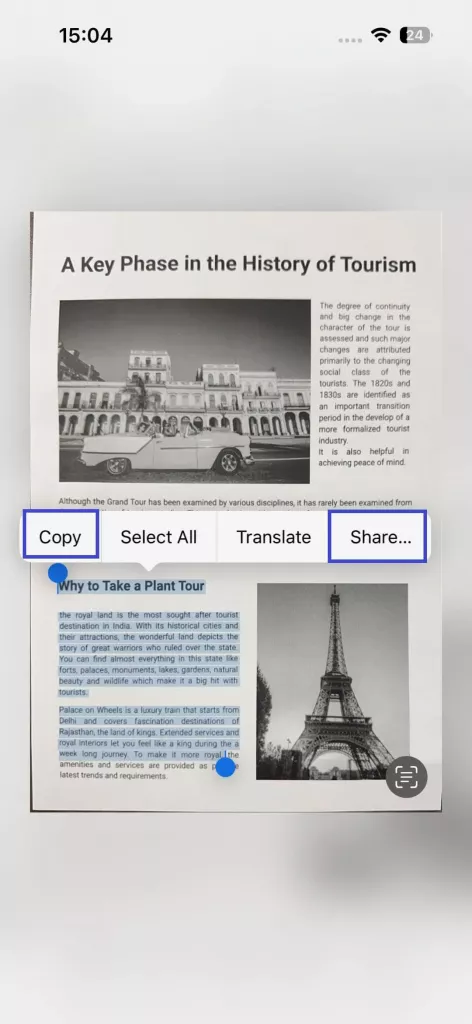
如何不掃描就把 JPG 轉換成 PDF?
UPDF 的功能不只是把掃描的 JPG 轉換成 PDF。要是你在轉換 PDF 前不需要掃描圖片,也能用 UPDF。為此,你得用 UPDF 的桌面應用程式(Windows 版或 Mac 版),它有各種檔案轉換功能,可以把圖片轉為 PDF。創建 PDF 支援的格式有 PNG、JPG、JPEG 等。也就是說,用 UPDF 的 Windows 版和 Mac 版,不用掃描就能把圖片轉換成 PDF。想享受強大的檔案轉換及其他很多功能,現在就下載 UPDF 桌面應用程式。
Windows • macOS • iOS • Android 100% 安全性
不掃描將 JPG 轉換成 PDF 的步驟
UPDF 能在不降低畫質的情況下,高效地把 JPG 圖片轉換成 PDF 格式。看看以下的指南,學習如何不掃描就把 JPG 檔案轉為 PDF:
步驟 1:打開 UPDF 進入 PDF 工具
要把圖片轉換成 PDF,先在電腦上下载 UPDF。
Windows • macOS • iOS • Android 100% 安全性
透過主介面找到左邊的面板。在這裡,點擊「工具」,在下一個視窗就能看到所有與 PDF 相關的功能。
步驟 2:選擇創建 PDF 選項
咋建立菜單下找到並點擊「其它」選項,然後點擊「從圖像創建PDF」,進入一個新視窗。
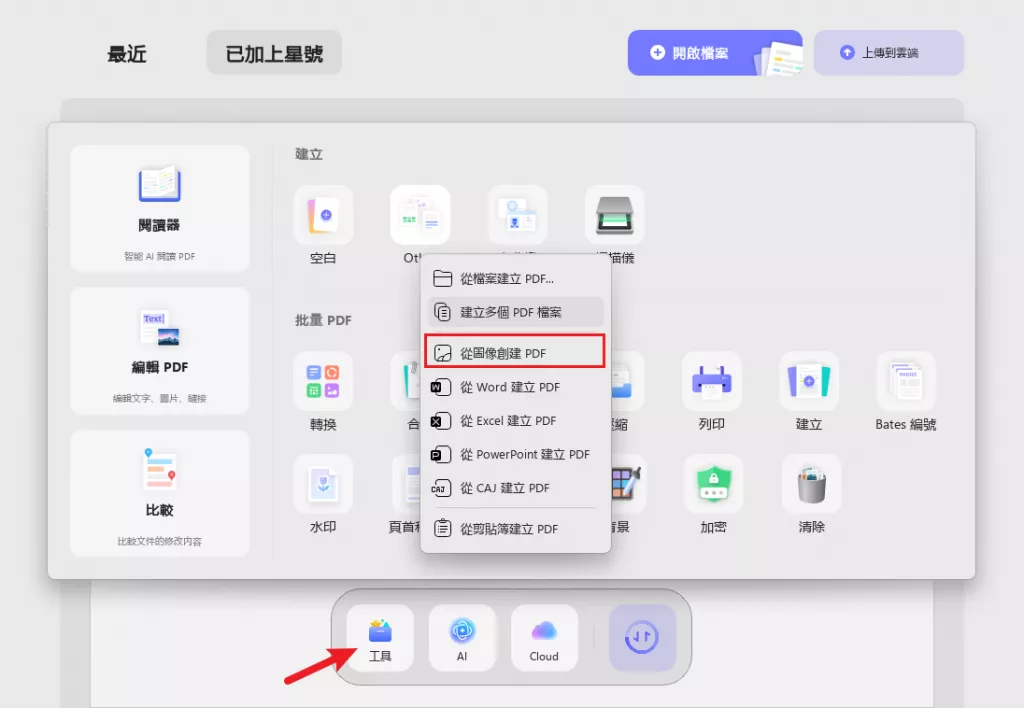
步驟 3:選擇要轉換的 JPG 檔案
下一個視窗打開後,從設備中選擇並上傳想要的 JPG 圖片。選好檔案後,會提示你是否要把它們合併成一個 PDF。做出選擇後,UPDF 會打開轉換好的 PDF 檔案。然後你可以把它儲存到設備的任何位置。
額外福利
總結
總的來說,UPDF 是一個強大的 PDF 轉換工具,透過它的 iOS 應用程式能高效地把掃描的 JPG 轉為 PDF。除了轉換掃描的圖片,桌面應用程式還能不用掃描就把圖片轉換成 PDF。
Windows • macOS • iOS • Android 100% 安全性
 UPDF
UPDF
 Windows
Windows Mac
Mac iPhone/iPad
iPhone/iPad Android
Android UPDF AI 在線
UPDF AI 在線 UPDF 數位簽名
UPDF 數位簽名 PDF 閱讀器
PDF 閱讀器 PDF 文件註釋
PDF 文件註釋 PDF 編輯器
PDF 編輯器 PDF 格式轉換
PDF 格式轉換 建立 PDF
建立 PDF 壓縮 PDF
壓縮 PDF PDF 頁面管理
PDF 頁面管理 合併 PDF
合併 PDF 拆分 PDF
拆分 PDF 裁剪 PDF
裁剪 PDF 刪除頁面
刪除頁面 旋轉頁面
旋轉頁面 PDF 簽名
PDF 簽名 PDF 表單
PDF 表單 PDF 文件對比
PDF 文件對比 PDF 加密
PDF 加密 列印 PDF
列印 PDF 批量處理
批量處理 OCR
OCR UPDF Cloud
UPDF Cloud 關於 UPDF AI
關於 UPDF AI UPDF AI解決方案
UPDF AI解決方案  AI使用者指南
AI使用者指南 UPDF AI常見問題解答
UPDF AI常見問題解答 總結 PDF
總結 PDF 翻譯 PDF
翻譯 PDF 解釋 PDF
解釋 PDF 與 PDF 對話
與 PDF 對話 與圖像對話
與圖像對話 PDF 轉心智圖
PDF 轉心智圖 與 AI 聊天
與 AI 聊天 PDF 轉成 Word
PDF 轉成 Word PDF 轉成 Excel
PDF 轉成 Excel PDF 轉成 PPT
PDF 轉成 PPT 使用者指南
使用者指南 技術規格
技術規格 產品更新日誌
產品更新日誌 常見問題
常見問題 使用技巧
使用技巧 部落格
部落格 UPDF 評論
UPDF 評論 下載中心
下載中心 聯絡我們
聯絡我們